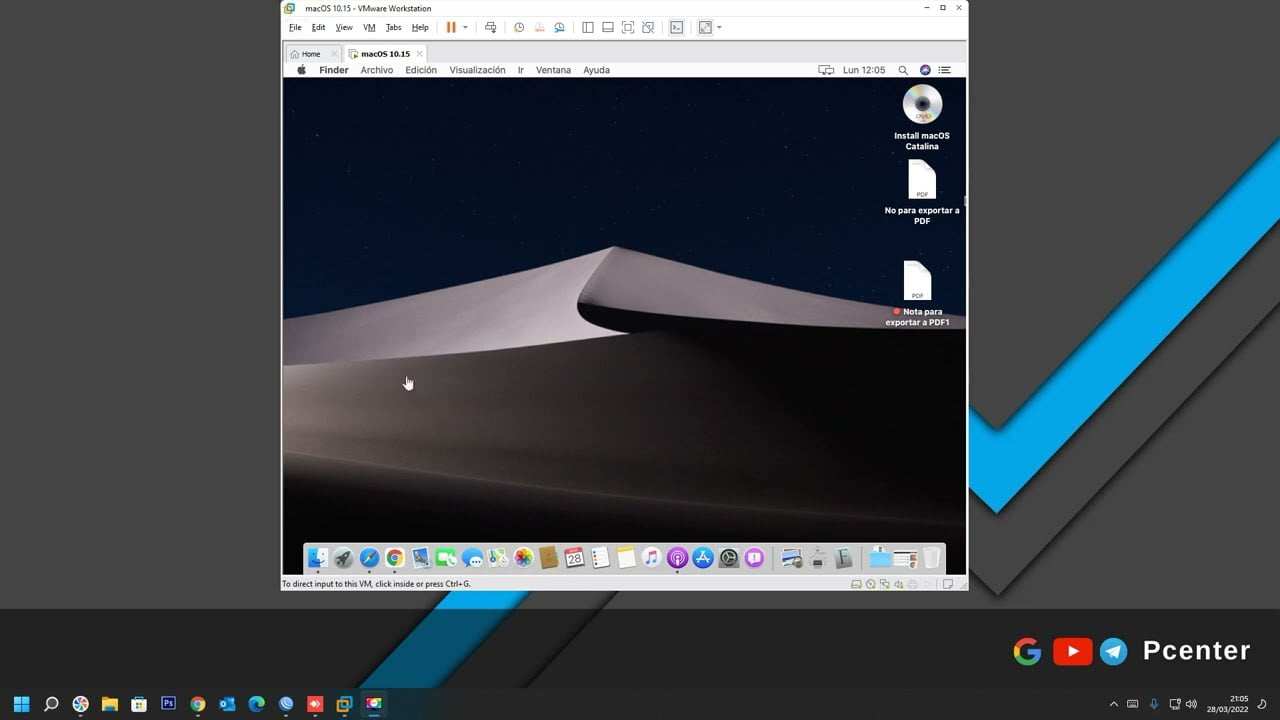
Seleccionar una imagen en una Mac es una tarea sencilla, pero para aquellos que no están familiarizados con el sistema operativo puede resultar complicado. En este artículo se explicará paso a paso cómo seleccionar una imagen en una Mac, ya sea para verla, copiarla, moverla o eliminarla. Además, se proporcionarán algunos consejos útiles para hacerlo de manera más eficiente.
Cómo elegir una imagen usando el teclado en Mac: Consejos útiles.
Seleccionar una imagen en una Mac es una tarea fácil, pero ¿sabías que puedes hacerlo aún más rápido usando el teclado? Aquí te dejamos algunos consejos útiles para que puedas elegir tus imágenes favoritas de forma rápida y eficiente.
Usa las flechas del teclado
Una forma muy sencilla de seleccionar una imagen en tu Mac es utilizando las flechas del teclado. Si estás navegando por una carpeta con varias imágenes, simplemente usa las flechas hacia arriba y hacia abajo para desplazarte a través de ellas. Una vez que hayas encontrado la imagen que deseas, presiona la barra espaciadora para previsualizarla.
Utiliza la tecla Command
Otra forma de seleccionar rápidamente una imagen en tu Mac es utilizando la tecla Command. Si deseas seleccionar varias imágenes a la vez, simplemente mantén presionada la tecla Command y haz clic en cada imagen que desees seleccionar. Si deseas seleccionar todas las imágenes de una carpeta, simplemente presiona Command + A.
Usa la función de búsqueda
Si tienes una gran cantidad de imágenes en tu Mac y deseas encontrar una en particular, utiliza la función de búsqueda. Presiona Command + F y escribe el nombre de la imagen que estás buscando. La búsqueda te mostrará una lista de imágenes que coinciden con tu criterio de búsqueda.
Con estos sencillos consejos, podrás seleccionar tus imágenes favoritas en tu Mac de forma rápida y eficiente. ¡Inténtalo y verás lo fácil que es!
Consejos para seleccionar y copiar imágenes en un Mac de manera sencilla y eficiente
¿Cómo seleccionar una imagen en una Mac? Si eres usuario de Mac, es posible que en alguna ocasión hayas tenido que seleccionar y copiar una imagen. Aunque puede parecer una tarea sencilla, es importante conocer algunos consejos que te permitirán hacerlo de manera eficiente.
Consejos para seleccionar y copiar imágenes en un Mac
1. Utiliza el trackpad: Si tu Mac cuenta con un trackpad, puedes utilizarlo para seleccionar una imagen. Simplemente haz clic con dos dedos sobre la imagen y arrastra para seleccionar el área que desees copiar.
2. Usa las teclas de selección: También puedes utilizar las teclas de selección en tu Mac. Para ello, mantén presionada la tecla Shift y haz clic en la imagen para seleccionar un área rectangular. Si deseas seleccionar un área circular, mantén presionada la tecla Option mientras haces clic.
3. Copia la imagen al portapapeles: Una vez seleccionada la imagen, puedes copiarla al portapapeles presionando las teclas Command + C. También puedes hacer clic derecho sobre la imagen y seleccionar la opción «Copiar».
4. Pega la imagen: Para pegar la imagen en otro lugar, simplemente haz clic donde deseas pegarla y presiona las teclas Command + V. También puedes hacer clic derecho y seleccionar la opción «Pegar».
5. Utiliza la aplicación Vista Previa: Si necesitas editar la imagen antes de copiarla, puedes utilizar la aplicación Vista Previa en tu Mac. Abre la imagen en Vista Previa y selecciona el área que deseas copiar. Luego, utiliza las opciones de copiar y pegar para colocar la imagen en otro lugar.
Con estos consejos, seleccionar y copiar imágenes en tu Mac será una tarea sencilla y eficiente.
Consejos para elegir y descargar imágenes desde Internet en Mac
¿Cómo seleccionar una imagen en una Mac? Si eres usuario de Mac y necesitas seleccionar y descargar imágenes desde Internet, aquí te dejamos algunos consejos para que lo hagas de forma fácil y segura.
1. Utiliza un buscador de imágenes confiable
Existen muchos buscadores de imágenes en Internet, pero no todos son seguros y confiables. Para evitar problemas de virus o malware, te recomendamos utilizar buscadores reconocidos como Google Imágenes o Bing Imágenes.
2. Verifica la calidad de la imagen
Antes de descargar una imagen, asegúrate de que tenga una buena calidad y resolución. De esta forma, podrás utilizarla en diferentes tamaños y formatos sin perder calidad.
3. Revisa los derechos de autor
Es importante que verifiques los derechos de autor de la imagen antes de descargarla y utilizarla. Algunas imágenes tienen licencia de uso libre, mientras que otras pueden estar protegidas por derechos de autor y requerir permiso del autor para su uso.
4. Descarga la imagen en un formato compatible
Asegúrate de que la imagen que descargues sea compatible con tu software de edición o visualización. Los formatos más comunes son JPEG, PNG y GIF.
5. Utiliza un antivirus
Para evitar cualquier problema de virus o malware al descargar imágenes, te recomendamos tener un buen antivirus instalado en tu Mac.
Siguiendo estos consejos, podrás elegir y descargar imágenes desde Internet en tu Mac de forma segura y eficiente.
Consejos para elegir las mejores imágenes
Seleccionar la imagen adecuada para tus proyectos en una Mac puede marcar la diferencia entre una presentación mediocre y una muy profesional. Aquí te damos algunos consejos para elegir las mejores imágenes:
1. Define el objetivo de la imagen: Antes de elegir una imagen, debes tener muy claro el mensaje que quieres transmitir y el objetivo de la imagen en tu proyecto. Esto te ayudará a elegir una imagen que represente adecuadamente tu mensaje.
2. Considera la calidad de la imagen: Una imagen de baja calidad puede arruinar la presentación de tu proyecto. Asegúrate de elegir imágenes con una buena resolución y calidad, para que se vean nítidas y claras en tu trabajo.
3. Elige imágenes que sean relevantes: Asegúrate de que la imagen que elijas sea relevante para tu proyecto y que apoye el mensaje que quieres transmitir.
4. Ten en cuenta el contexto: La imagen que elijas debe ser coherente con el contexto en el que se presenta. Por ejemplo, si estás creando un proyecto para una empresa, deberías elegir imágenes que reflejen la imagen corporativa de la compañía.
5. Busca imágenes libres de derechos: Si no tienes imágenes propias para utilizar en tu proyecto, asegúrate de buscar imágenes libres de derechos de autor. Esto te permitirá utilizarlas sin preocuparte por infringir derechos de autor.
Siguiendo estos consejos, podrás mejorar la calidad de tus presentaciones y proyectos.
